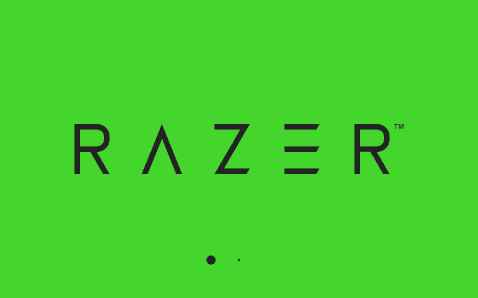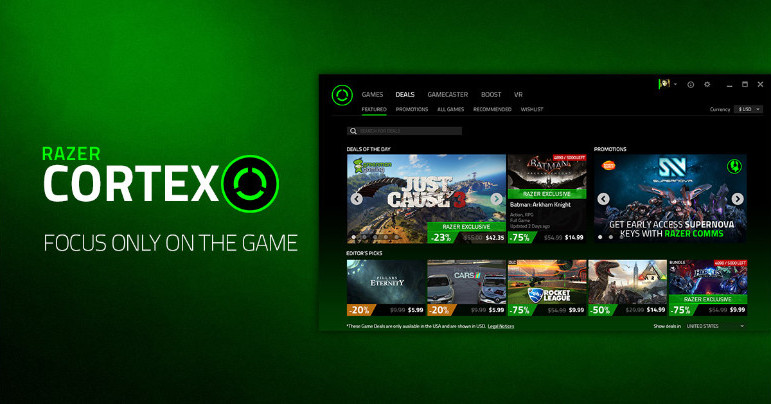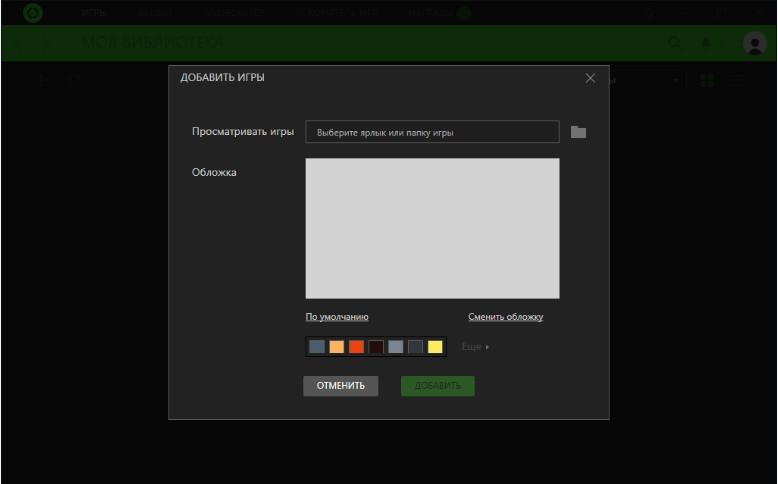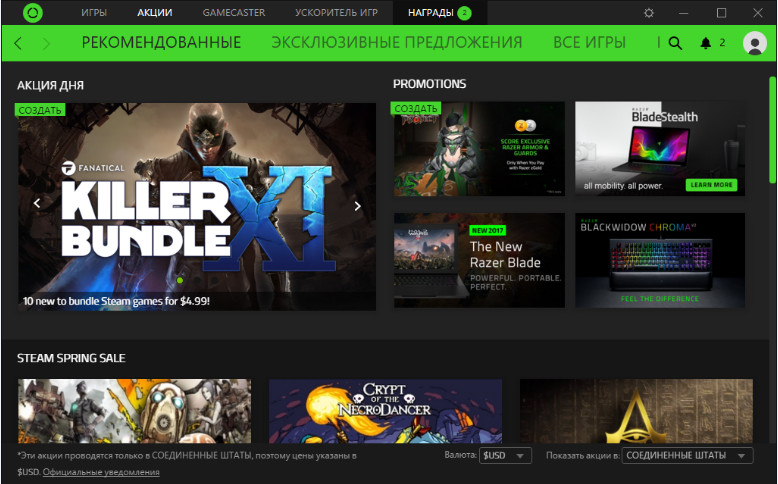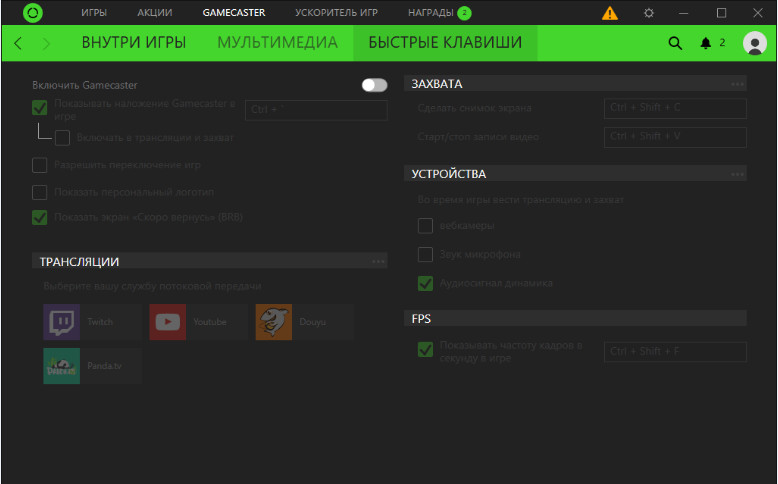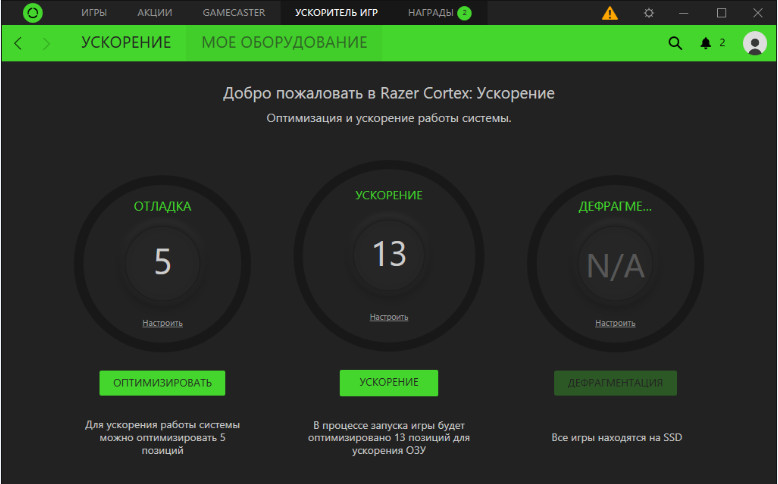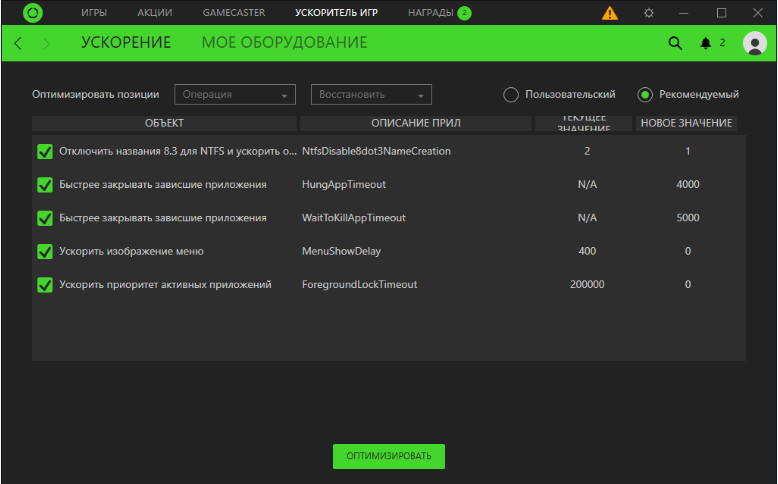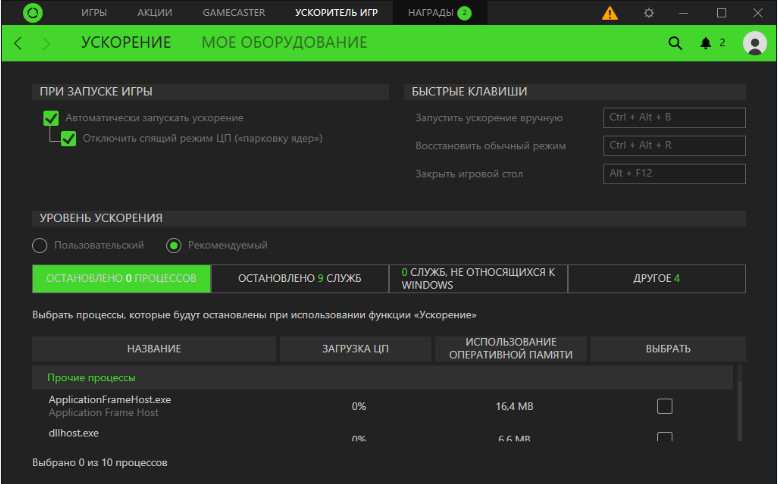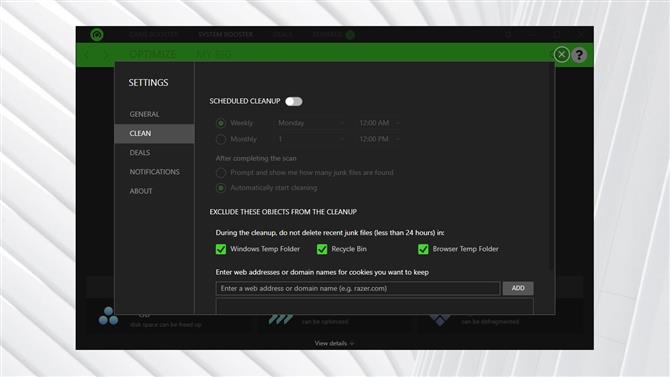для чего нужен razer cortex
Razer Cortex — что это за программа и нужна ли она?

Razer Cortex — что это такое?
Razer Cortex — программа, содержащая функции для ускорения игр, позволяет записывать игровой процесс и даже транслировать его в интернет (Facebook, Youtube Gaming, Twitch, Azubu).
Теоретически Razer Cortex позволяет повысить FPS в играх.
Раньше данная программа называлась иначе — Razer Game Booster. Но программисты ее обновили, допилили, добавили новых функций и теперь назвали короче — Razer Cortex. Как пишется на офф сайте — это мозговой центр вашей игровой вселенной.
Мое мнение о принципе работы Razer Cortex: скорее всего влияет на приоритеты процессов, может останавливать службы, запрещать работать некоторым технологиям сбережения (когда проц при бездействии скидывает частоту), отключать некоторые проги, и все в этом духе. То есть никаких чудес, но реальный эффект ускорения — спокойно может быть (нужно тестировать).
Главное окно Razer Cortex:
Нашел такой скриншот проги:
Здесь вижу что Razer Cortex обладает такими функциями:
Это не все опции, а только часть. Пока что могу сказать одно — в целом эффективность каждой опции низкая, но при задействовании их всех — игра и правда может работать быстрее, значение FPS может немного повыситься.
Razer Cortex — основные возможности
Перечислим некоторые главные возможности (в новых версиях могут появляться новые функции либо наоборот — исчезать):
В настройках можно даже указать чтобы прога уведомляла вас о сниженных ценах на игры, когда срок действия акции/скидки заканчивается, когда выпущена игра из списка желаний:
А также мы видим что можно подключить такие игровые клиенты как Steam, GOG, GamersGate.
На вкладке Мое оборудование вы можете узнать какое стоит у вас железо, а именно графический процессор, обычный проц, обьем оперативки, текущее разрешение и текущая операционка:
Присутствует автоматическое ускорение, а также сразу указаны горячие кнопки для активации и деактивации игрового режима (видимо это имеется ввиду ускорение):
Также видим что можно выбрать процессы для остановки. Осторожно — не выбирайте системные процессы, а то вот вижу на картинке выше процесс avpui.exe, это Касперский, я к тому что у этого антивируса есть защита своих процессов. Поэтому неизвестно сможет ли прога их усыпить (или что она там делает), не будет ли конфликта.
Razer Cortex также умеет показывать счетчик FPS, он находится в разделе Ускоритель игр > Кадров/с, можно выбрать положение:
Даже можно задать комбинацию для показа/скрытия отображения счетчика FPS.
Картинка, по которой можем констатировать — да, прога также может отключать ненужные/несистемные службы:
Отключение происходит на момент игрового режима, то есть на момент ускорения. После — должна все корректно восстанавливать, это важный момент.
Заключение
Razer Cortex
В жизни каждого геймера наступают моменты, когда игры на его компьютере начинают плохо работать. Этому есть много причин, начиная от слабых характеристик, заканчивая замусоренным реестром. Чтобы избавиться от этих проблем, а игры «летали», можно воспользоваться фирменной утилитой Razer Cortex. Кроме этого рекомендуется иметь на ПК установленный антивирус AVAST Internet Security с поддержкой игрового режима.

Что такое Razer Cortex?
Razer Cortex – это комплекс утилит, который позволяет ускорить игровой процесс, контролировать ресурсы компьютера, а также открывать трансляции на популярные сервисы. Эта утилита поможет выгрузить резервные копии сохранений в облачные хранилища, а значит, вы получите к ним доступ с любого ПК.
Комплекс для ускорения игр Razer Cortex – это не только классический игровой бустер, но и настоящий помощник, который подскажет, в каких магазинах сейчас происходят распродажи, где были запущены выгодные акции и есть интересные предложения.

Полная автоматизация
Razer Cortex автоматически найдет все игры, установленные на компьютере пользователя, а если какая-то из них затеряется, ее всегда можно добавить вручную. Ускорение будет произведено в момент запуска приложений. Управление программой можно производить не закрывая активное приложение, используя набор горячих клавиш.

Gamecaster
Gamecaster поможет проводить трансляцию геймплея на популярные сайты потокового вещания, а также создавать скриншоты, записывать видео, не сворачивая игру. Помимо этого, пользователи смогут настроить оверлеи, экраны ожидания или выбрать диапазон работы веб-камеры.
Razer Cortex
Razer Cortex для Windows
Razer Cortex (Райзер Кортекс) — созданная для геймеров программа, улучшающая работу требовательных к «железу» игр, что позволяет наслаждаться игровым процессом без подтормаживаний.
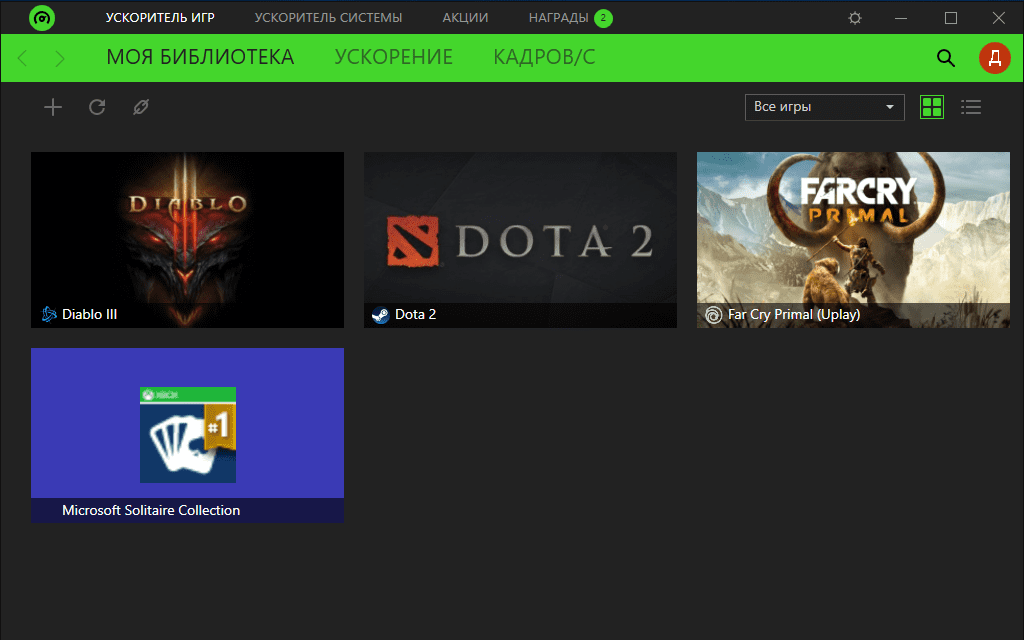
Razer Cortex — большой комплекс инструментов, которые дают возможность полностью контролировать игровой процесс и работу компьютера. Эта утилита оптимизирует работу ПК, увеличивая его производительность. Она позволяет записывать геймплей на жесткий диск в виде видеофайла или даже проводить трансляцию в социальных сетях. Кроме того, программа на автомате может делать резервные копии сохранений и настроек игры, отправляя бекапы в облачное хранилище.
Скачайте бесплатно самую последнюю версию Razer Cortex по прямой ссылке. Игровая утилита поддерживает русский язык и совместима с Windows 10, 8, 7. На этом сайте мы составили инструкцию, чтобы вы могли установить и пользоваться этой программой.
Возможности программы
Ускорение работы ПК
Функция ускорения работы компьютера включается нажатием одной кнопки. Включать и отключать функцию можно непосредственно во время игры. Не стоит считать, что программа разгоняет процессор и видеокарту, заставляя их работать на предельной мощности и перегреваться. Razer Cortex оптимизирует работу иначе — путем отключения всех процессов, которые влияют на производительность компьютера. Особенность программы в том, что она способна останавливать те процессы, которые невозможно закрыть вручную в диспетчере задач.
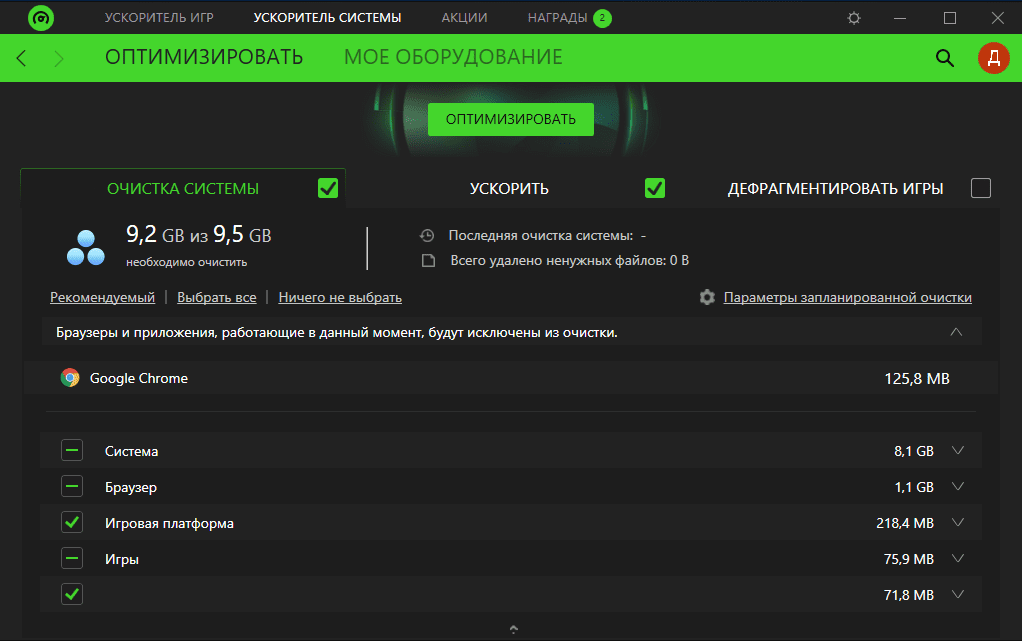
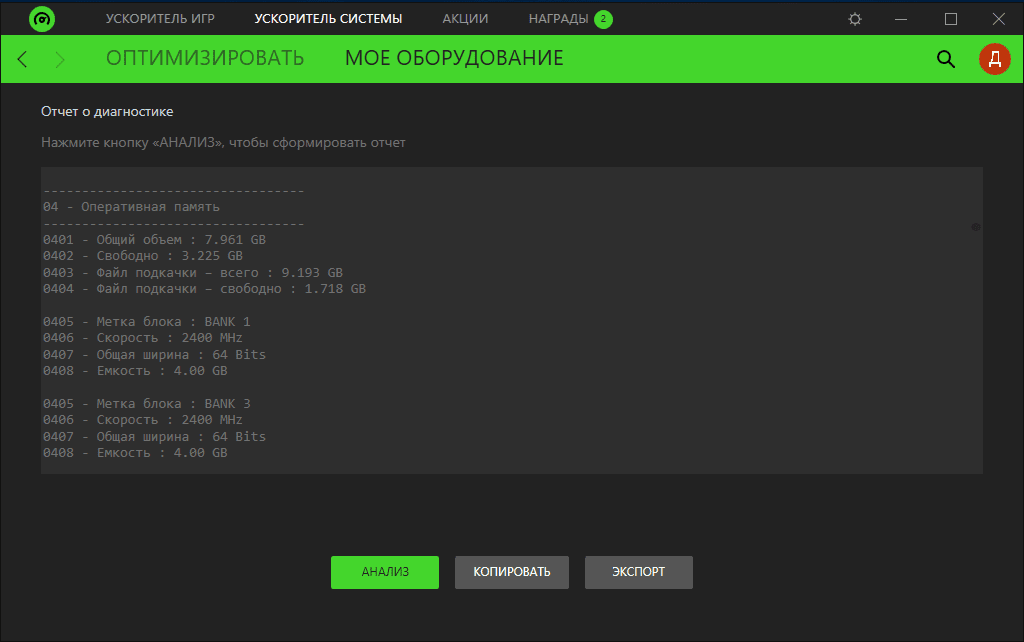
Прямые трансляции
Еще одна полезная функция — прямая трансляция. Razer Cortex позволяет транслировать прохождение игры в реальном времени. Создать прямой эфир можно в социальных сетях или на YouTube, Twitch, Azubu. Во время трансляции игровой процесс можно комментировать, если имеется микрофон. Более того: комментировать можно и с помощь веб-камеры, где картинку с изображением игрока можно вынести в любой угол экрана, а также выставить для нее подходящий размер. На изображение можно добавлять текст или делать полноэкранные заставки, например, «Отошел, эфир продолжится через 15 минут».
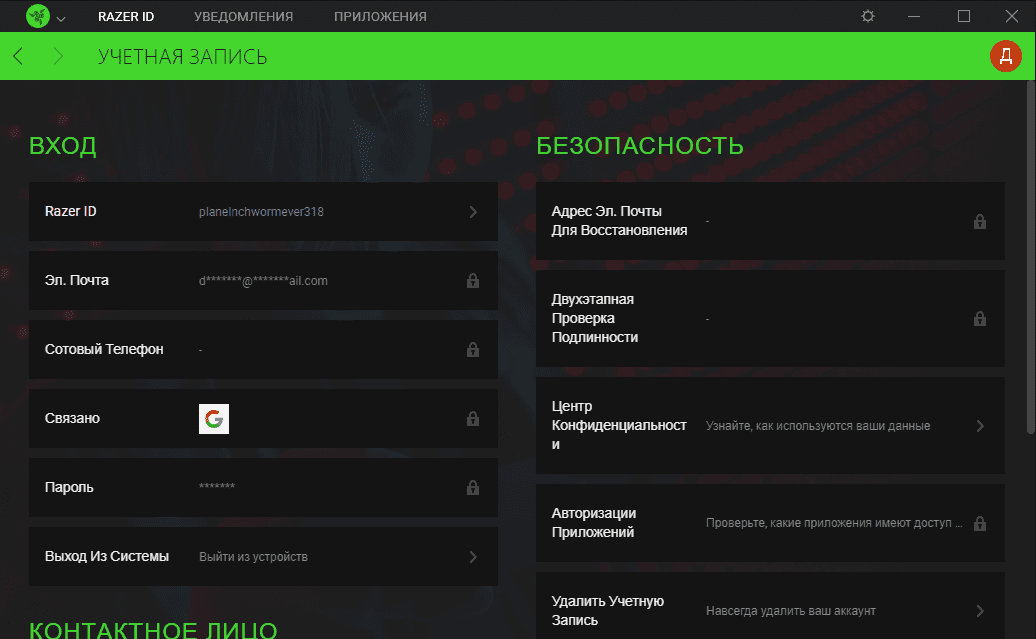
Запись видео
Игровой процесс можно также записывать в видеофайл. Пользователь может выбрать нужное ему разрешение и тип файла: avi, mp4, mkv и многие другие. Нажатием одной клавиши легко создавать скриншоты.
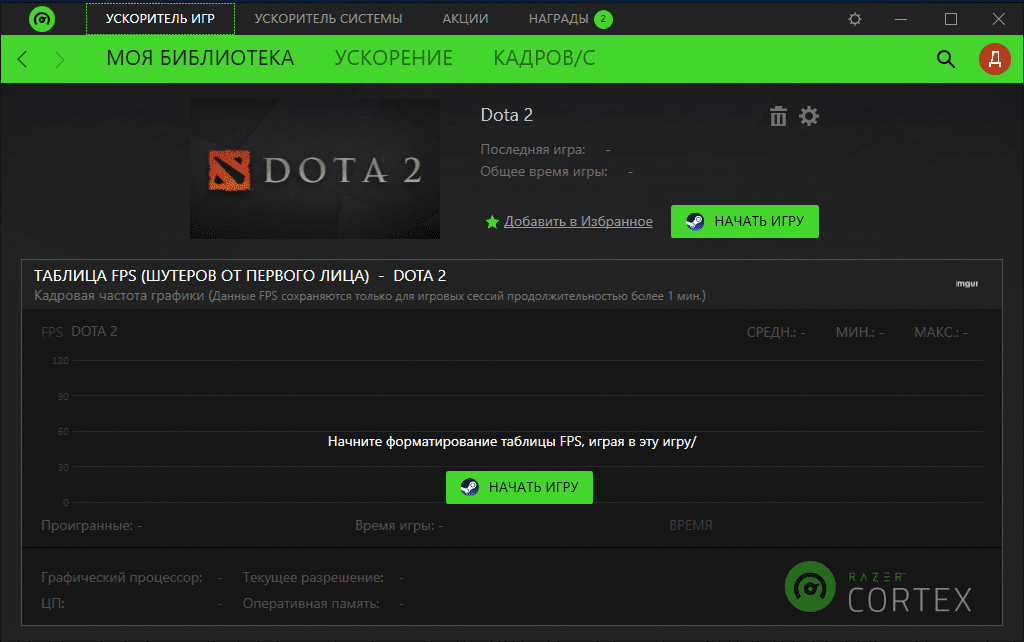
Бекапы
Бекапы сохранений и настроек могут сохраняться на жестком диске компьютера или в облачных хранилищах Dropbox и Google Drive. Так, в случае переустановки операционной системы можно запускать игру и сразу продолжать ее прохождение с последнего места, не тратя времени на настройки. Эта функция также окажется полезной при покупке нового компьютера, или когда появится необходимость сыграть на другом.
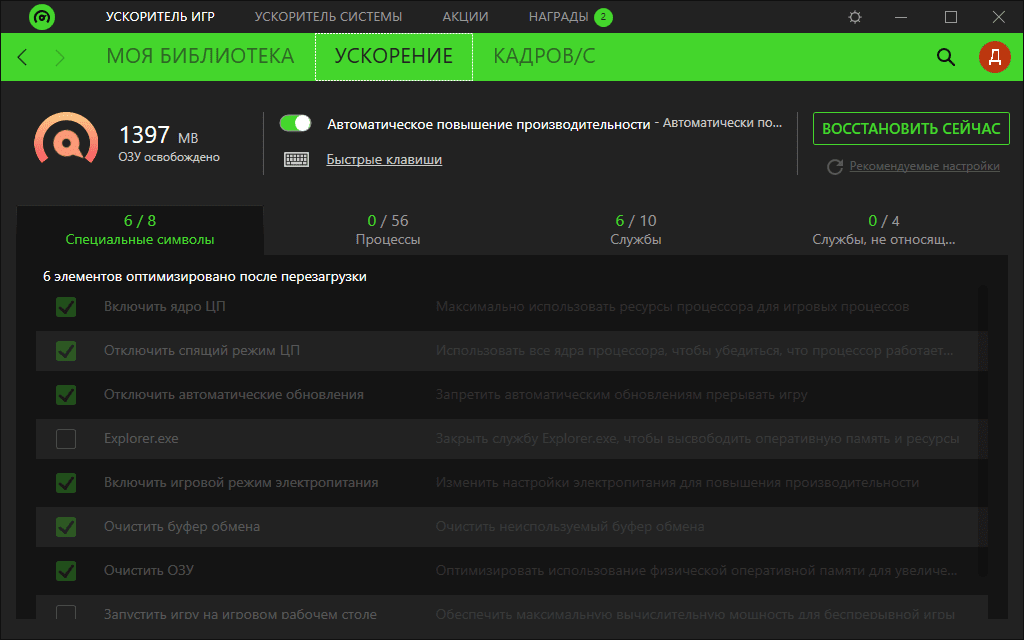
Рекомендации
Razer Cortex умеет предлагать пользователю другие игры или аддоны. В данном случае это не реклама. Утилита предлагает те игры, которые могут заинтересовать пользователя, все эти предложения уже оценены сообществом Razer Cortex. Также программа сообщает о разнообразных акциях и скидках, которые могут заинтересовать игрока. Она подсказывает игроку о выходе новых драйверов, о том, какие комплектующие желательно обновить.
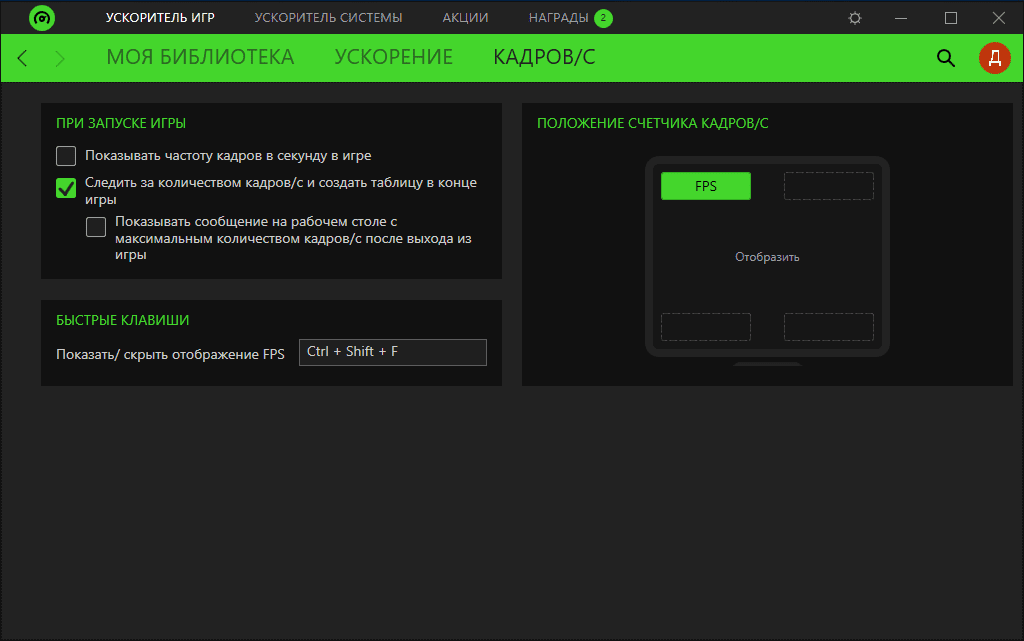
Плюсы и минусы
Преимущества
Главное достоинство программы в том, что в некоторых случаях с отключением ненужных для игры процессов освобождается до 30 процентов ресурсов системы. Другие преимущества:
Недостатки
Многие пользователи отмечают неправильную работу программы в операционной системе Windows 7, где многие игры с Razer Cortex наоборот работают тяжелее. Другие недостатки:
Скачать бесплатно
Скачайте Razer Cortex бесплатно с помощью MultiSetup или по прямой ссылке.
Установка на компьютер
В процессе установки Razer Cortex соединиться с веб-сервером, чтобы скопировать необходимые файлы, поэтому подключение к Интернету нужно иметь обязательно. Для начала запускаем exe-файл, который вы можете скачать с нашего или с официального сайта.
1. Ожидаем, идет подготовка к установке.
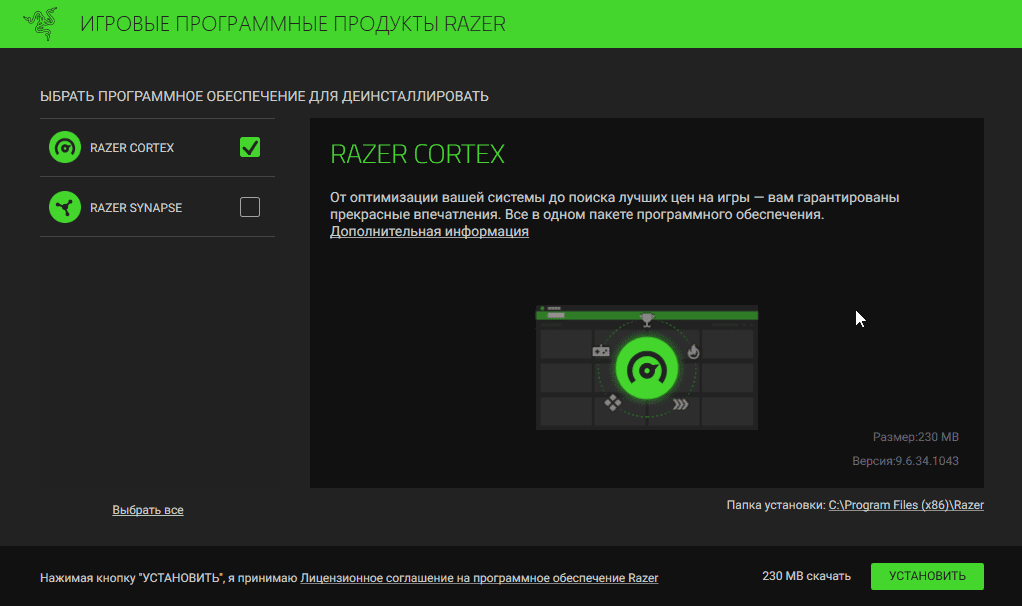
2. В этом окне отмечаем нужное программное обеспечение от компании Razer и нажимаем «Установить».
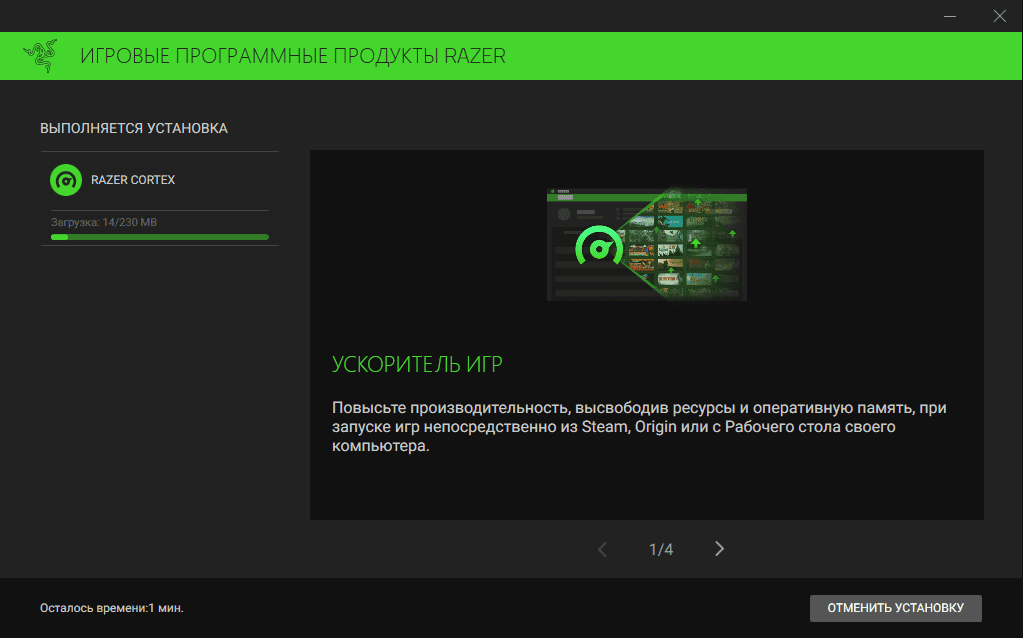
3. Происходит копирование файлов программы с удаленного сервера, общий размер около 230 мегабайт. Ждем окончания процесса.
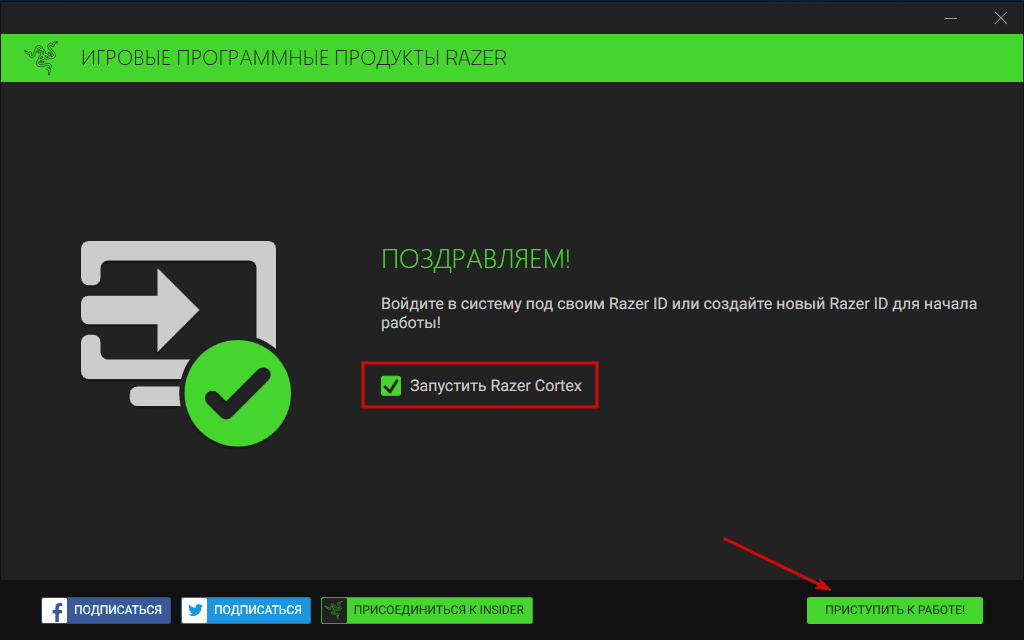
4. Установка завершена, нажимаем «Приступить к работе». Удачных вам игр!
Как пользоваться
Обзор программы Razer Cortex: оптимизация системы, очистка оперативной памяти и закрытие процессов, увеличение FPS в играх, работа с библиотекой игр и многое другое.
Razer Cortex — оптимизируем систему с целью повышения производительности в играх
Оптимизация системы с целью повышения ее производительности — одна из самых актуальных на сегодня тем и это понятно: железо не всегда поспевает за растущими мощностями программного обеспечения, производить же регулярный апгрейд своего компьютера может позволить себе далеко не каждый пользователь. Отключение второстепенных служб и основательная ручная чистка автозагрузки — решение, конечно, правильное, но не стоит забывать и о специализированных инструментах для оптимизации, среди которых попадаются и весьма достойные.
Например, Razer Cortex — мощная бесплатная программа для повышения производительности систем под управлением Windows. Полезной для себя ее сочтут прежде всего геймеры, так как заточена она именно под оптимизацию работы игр, но немало чего полезного найдут в ней и прочие пользователи. Несмотря на свой внушительный размер, а весит она в распакованном виде 420 Мб, программа проста в управлении, особых знаний от пользователя не требует, интерфейс поддерживает русский язык. С установкой проблем возникнуть не должно, инсталлируется Razer Cortex точно так же, как и большинство десктопных приложений с той лишь разницей, что по завершении процедуры установки вам потребуется пройти регистрацию с подтверждением на email.
Вкладка «Gamecaster» содержит инструментарий для записи и трансляции геймплея, представляя собой альтернативу Open Broadcaster Software. Функциональные возможности инструмента GameCaster, правда, очень невелики, поэтому продвинутых геймеров он вряд ли заинтересует. Куда больший интерес вызывает раздел «Ускоритель игр», предлагающий три способа оптимизации. Каждый из них представляет собой готовый набор настроек, который при желании или необходимости вы можете отредактировать. В режиме настроек отладки программа предложит вам включить или отключить названия 8.3 в NTFS, ускорение приоритетных приложений, меню, быстрое закрытие зависших процессов. Опций немного, но зато ничего лишнего и навязанного.
Набор настроек «Ускорение» предлагает остановку второстепенных процессов и отключение некритичных служб вроде индексирования контента, словом, всего того, что может нагружать систему. Применены заданные настройки будут только при запуске игры. Третий способ оптимизации служит для дефрагментации конкретных игр, не затрагивая при этом остальное дисковое пространство. Пригодится только владельцам ПК с HDD-дисками, если у вас установлен твердотельный накопитель, инструмент будет недоступен.
Ну вот, собственно, и всё, что касается работы с Razer Cortex. Чудес от программы ждать не стоит, но при самом хорошем раскладе на прирост производительности в 10-20 процентов можно рассчитывать, особенно на старых моделях компьютеров. А так, конечно, ни один оптимизатор не заменит вам хорошего апгрейда вашего железа.
Обзор Razer Cortex
Razer Cortex — это бесплатный инструмент для оптимизации ПК от производителя игровых периферийных устройств Razer. Он не только выполняет обычную работу по дому (удаляет временные файлы, очищает корзину, проверяет наличие поврежденных записей в реестре и т. Д.), Но также приостанавливает ненужные процессы для освобождения оперативной памяти во время игры.
Стоит отметить, что при установке Razer Cortex у вас также будет возможность установить два других инструмента: Razer SoftMiner и Razer Synapse.
Razer SoftMiner — это программное обеспечение для майнинга Razer Silver (на которое Razer стремится указать, что это не криптовалюта). Это можно использовать против периферийных устройств, игр и ваучеров компании, но вам нужно потратить сотни дней на майнинг, чтобы заработать что-то такое же большое, как клавиатура, и ваш компьютер будет работать медленнее во время майнинга.
Razer Synapse — инструмент настройки оборудования для таких задач, как привязка кнопок, назначение макросов и настройка подсветки клавиатуры или мыши. Если у вас есть периферийное устройство Razer, возможно, оно уже установлено.
Пользовательский опыт
При первом запуске Razer Cortex вам будет предложено войти в систему через Facebook, Google или Twitch или создать новую учетную запись Razer. Однако, если вы не хотите отказываться от своих данных, вы можете продолжить в качестве гостя без регистрации.
Сам Razer Cortex состоит из трех частей: Game Booster, System Booster и Game Deals. Game Booster освобождает ресурсы, когда вы играете, и запускается автоматически, когда вы запускаете игры из Origin, Steam или с рабочего стола. System Booster работает так же, как и другие программы для оптимизации ПК, такие как CCleaner, удаляя ненужные файлы, дефрагментируя диски и приводя в порядок вашу систему. Game Deals, как следует из названия, предоставляет сводку текущих сделок в Steam, HumbleBundle, IndieGala и других.
(Изображение предоставлено Razer)
Game Booster позволяет вам выбирать, как оптимизировать игровую производительность вашего ПК, используя простой список флажков. Первыми являются «специальные»: такие задачи, как отключение режима ожидания процессора, отключение автоматических обновлений, очистка буфера обмена и очистка оперативной памяти. Здесь нет ничего, что вы не могли бы сделать сами (и сомнительно, окажут ли некоторые параметры какое-либо заметное влияние на производительность), но возможность включать и выключать их одним щелчком мыши, несомненно, удобна.
Вы также можете использовать Game Booster для завершения процессов и сервисов (так же, как вы можете с помощью диспетчера задач), хотя, естественно, вы должны отключать только те, в которых вы уверены, что они вам не нужны.
System Booster очень похож на IObit Advanced SystemCare Free (один из наших инструментов оптимизации ПК с самым высоким рейтингом), но гораздо проще. Можно просмотреть результаты сканирования, нажав кнопку «Просмотреть подробности», но вы не получите тот же уровень детализации или причины, по которым вам следует подумать об удалении идентифицированных файлов.
(Изображение предоставлено Razer)
Выбрав, что нужно удалить, вы можете удалить все одним щелчком мыши. Также можно запланировать сканирование и автоматизировать очистку, если вы углубитесь в настройки System Booster. Здесь вы также можете выбрать, сохранять ли временные файлы, созданные в течение последних 24 часов, и сохранять файлы cookie с определенных доменов (удобно, если вы не хотите выходить из своей учетной записи электронной почты или социальных сетей).
System Booster также может дефрагментировать игры, установленные на вашем ПК, что теоретически должно заставить их работать быстрее. Эта опция не будет доступна, если ваши игры на SSD, что приятно видеть — SSD не извлекают выгоду из дефрагментации, и попытка сделать это может сократить срок их службы.
Если вы геймер, у Razer Cortex есть некоторые преимущества по сравнению с другими программами для оптимизации ПК — в частности, возможность автоматически приостанавливать несущественные процессы для освобождения ресурсов — но для общего обслуживания мы склонны рекомендовать более простой инструмент очистки без игровые навороты.